Saisir les paiements
Comment saisir un paiement?
Cliquez sur le grand bouton bleu «Saisir le paiement» ou sur le menu «Paiements».
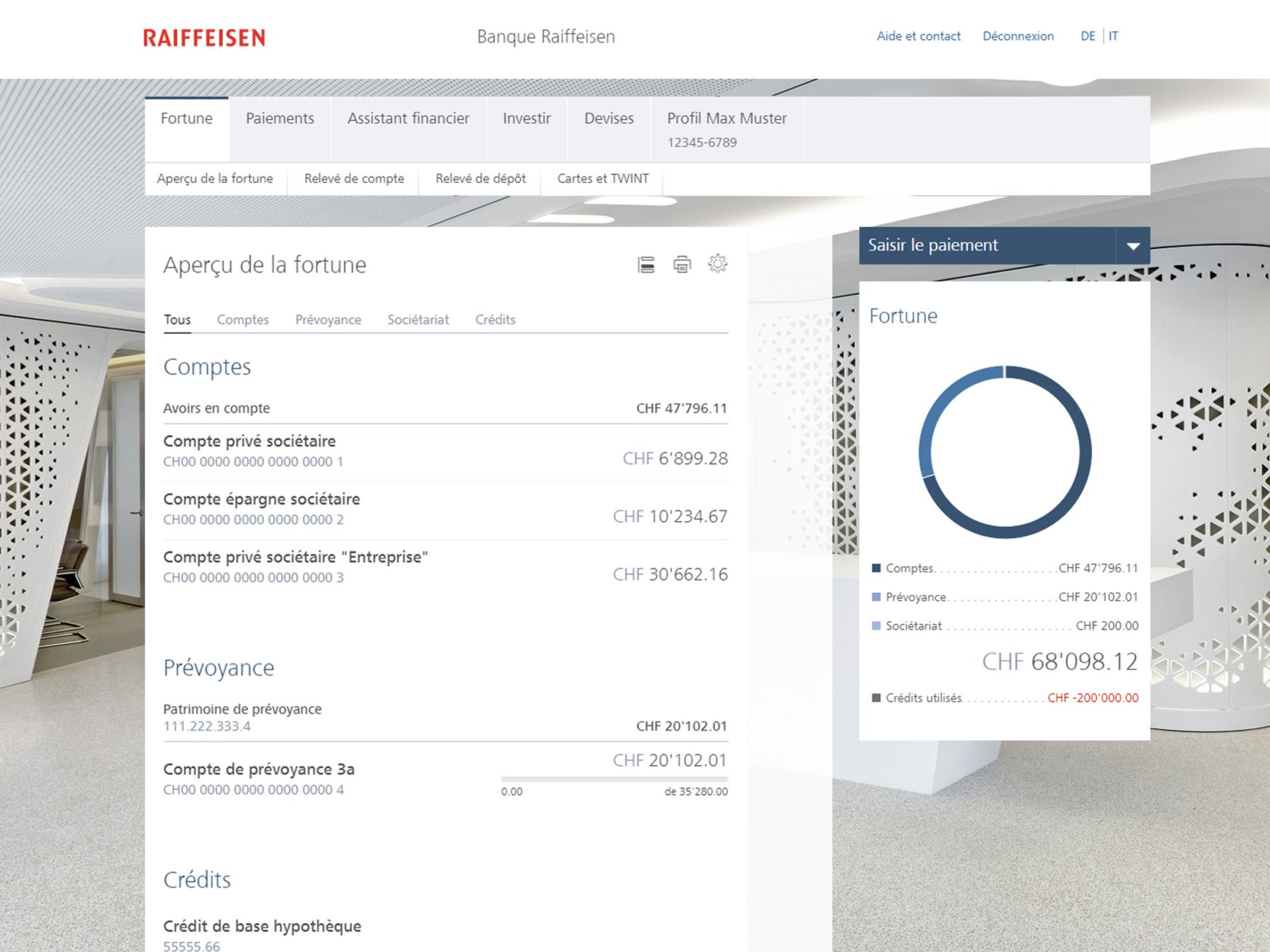
Saisissez le nom de bénéficiaires déjà utilisés ou un IBAN. Pour les paiements à l’étranger sans IBAN, cliquez sur le lien «Paiement international». Sélectionnez la proposition appropriée dans la liste ou cliquez sur «Continuer» pour saisir un nouveau bénéficiaire.
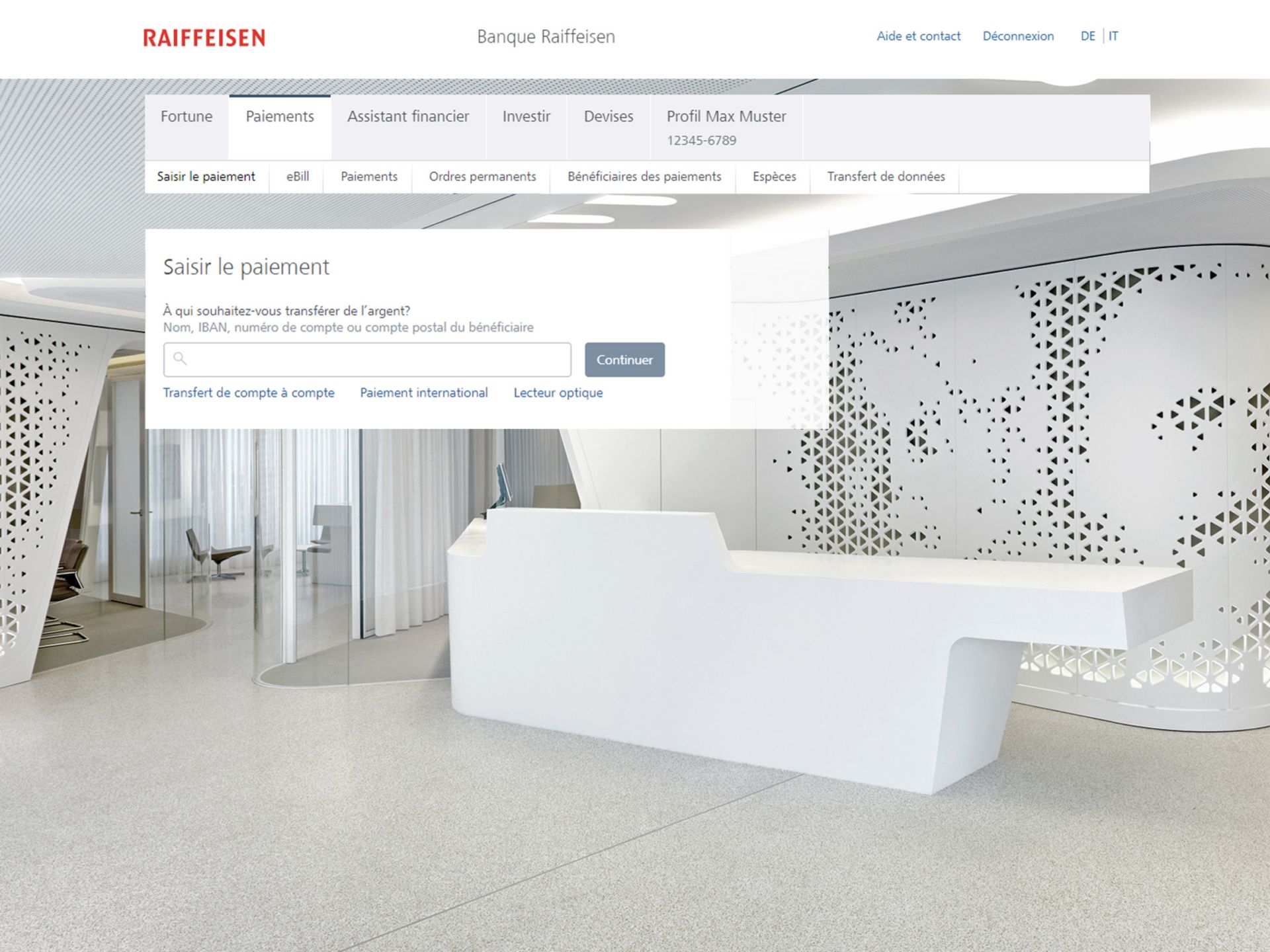
Vérifiez toutes les données du bénéficiaire complétées automatiquement par l’e-banking ainsi que le compte à débiter. Complétez les champs vides.
L’e-banking affiche des messages en rouge lorsque des données manquent ou sont insuffisantes.
Après avoir cliqué sur «Exécuter», vous pouvez encore modifier ou supprimer l’ordre jusqu’à la date d’exécution.
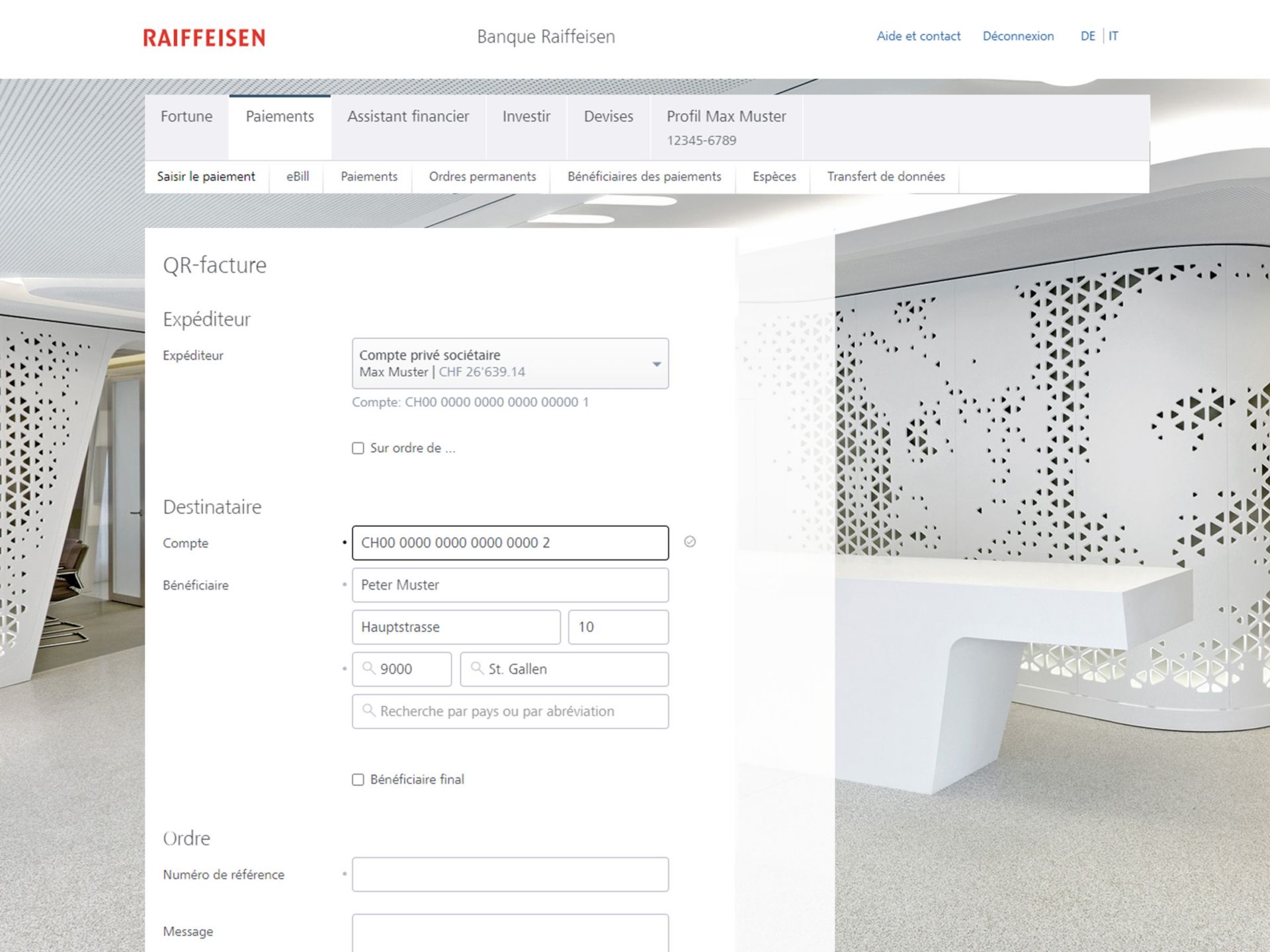
Centre de service à la clientèle
-
Lundi au vendredi: 07h30 – 21h00
Samedi: 09h00 – 13h00
+41 58 854 62 62 (depuis l'étranger)
-